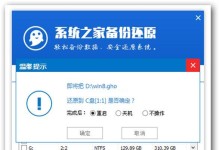电脑开机无法进入界面是一种常见的故障,它可能是由于硬件故障、软件问题或系统错误引起的。在这篇文章中,我们将提供一些解决方法,帮助用户应对电脑开机故障,并尽快恢复正常使用。
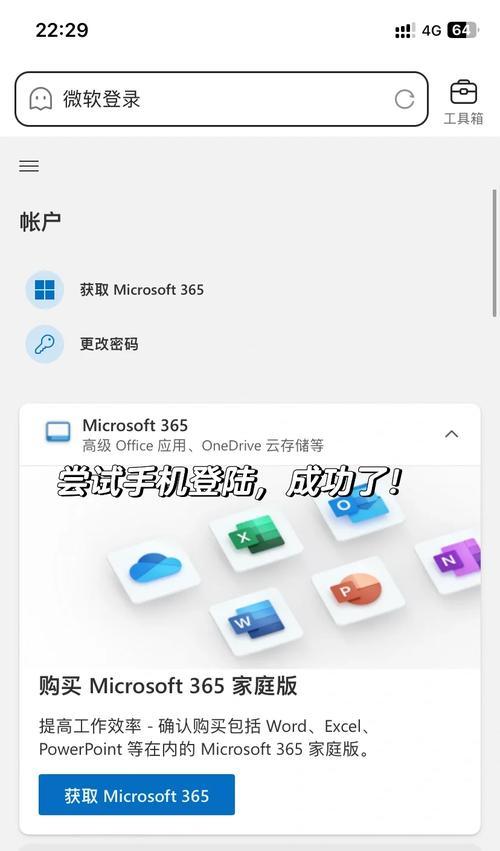
标题和
1.检查硬件连接:检查电脑的各种硬件设备是否正确连接,包括显示器、键盘、鼠标、电源线等。

2.排除外部设备干扰:断开所有外部设备的连接,如USB设备、扩展卡、耳机等,然后再次尝试开机。
3.重启电脑:通过长按电源键强制关闭电脑,然后再重新启动,看是否能够进入界面。
4.进入安全模式:按下电源键开机后,反复点击F8键,进入安全模式。如果能够进入安全模式,则说明可能是某个软件或驱动程序引起的问题。

5.检查硬盘状态:使用硬盘检测工具,如CHKDSK或S.M.A.R.T.等,检测硬盘是否有损坏或错误。
6.修复引导记录:通过使用系统安装盘或PE启动盘,进入恢复模式,使用命令修复引导记录,尝试解决引导文件损坏的问题。
7.恢复系统到之前的时间点:进入系统恢复环境,选择一个之前的系统还原点进行恢复,以解决可能的软件或系统错误。
8.卸载最近安装的软件:进入安全模式,在控制面板中找到最近安装的软件,并进行卸载,以排除可能的软件冲突问题。
9.更新或回滚显卡驱动:访问电脑制造商的官方网站,下载并安装最新的显卡驱动程序。如果问题依然存在,尝试回滚到以前的版本。
10.清理内存和重插内存条:关闭电脑并断开电源后,取下内存条并轻轻擦拭接点,然后重新插入内存条。
11.检查操作系统文件完整性:通过运行系统自带的SFC扫描器,检查操作系统文件是否完整,修复可能的损坏文件。
12.启用自动修复功能:在恢复模式下,打开命令提示符窗口,输入"bootrec/fixmbr"和"bootrec/fixboot"命令,尝试修复启动文件。
13.重装操作系统:如果以上方法都无效,最后的解决办法是重新安装操作系统,确保备份重要数据后进行操作。
14.咨询专业技术人员:如果您不确定如何应对电脑开机故障,建议咨询专业技术人员或寻求电脑维修服务。
15.预防措施:定期备份重要数据、安装可靠的杀毒软件、避免频繁关机和重启等,可以降低电脑开机故障的发生率。
电脑开机无法进入界面是一个令人沮丧的问题,但通过检查硬件连接、排除外部设备干扰、重启电脑、进入安全模式等措施,大部分问题都可以解决。如果这些方法都无效,可以尝试修复引导记录、恢复系统、卸载软件等操作。如果仍然无法解决,最后的选择是重装操作系统或咨询专业技术人员。在日常使用中,预防措施也很重要,包括备份数据、安装杀毒软件等,可以减少故障的发生。